PDF编辑器在PDF中如何添加文本内容
张, 剑 发布于:2017-04-17 分类:使用教程
在PDF中如何添加文本内容这个问题想必困扰了不少朋友。现在的工作中我们或多或少的都会接触到PDF文件,有的PDF文件内容不全面,这时候就需要我们进行编辑补充了。今天小编就在这里向大家分享如何在PDF中添加文本内容。
一、首先我们运行捷速PDF编辑器,点击界面“打开”按钮,之后弹出一个提示框,在提示框中选择我们需要打开的PDF文件,之后点击“打开”即可。
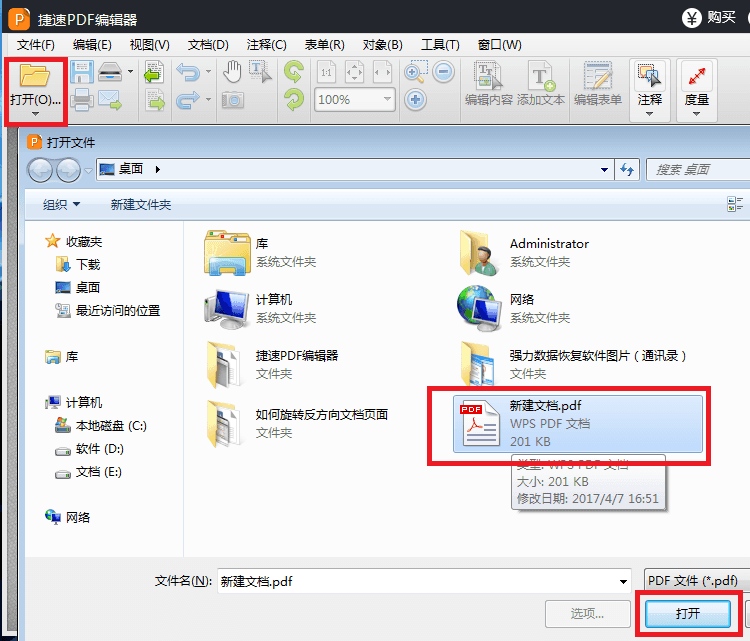
二、打开PDF文件之后,我们点击界面上方的“添加文本”按钮,
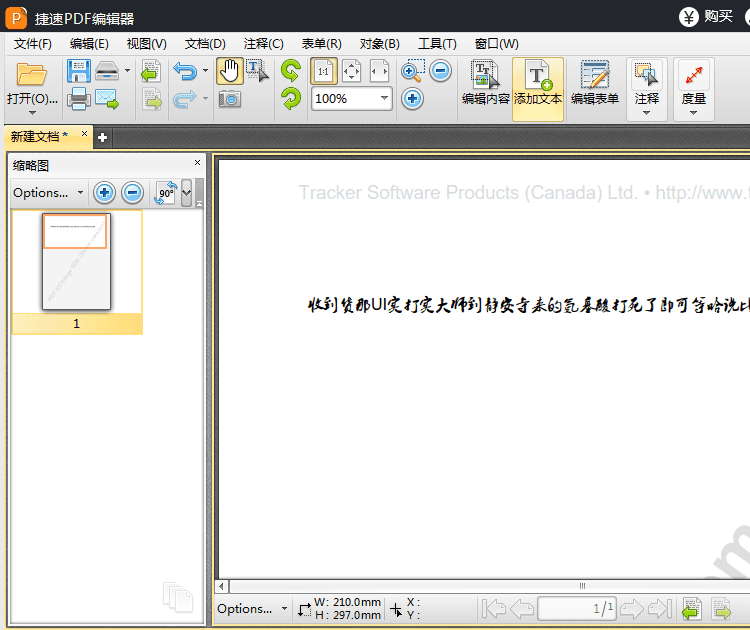
三、点击“添加文本”按钮之后,界面就会出现一个文本编辑框,我们可以在编辑框中编写你需要添加的文本,当然了,编辑框可以根据我们所需添加文本放置的位置而去拖动,
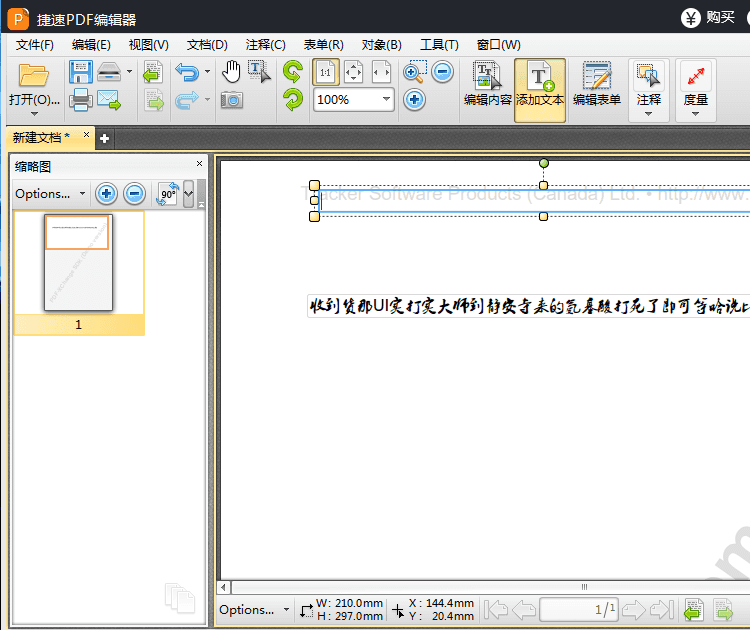
四、在编辑好了内容之后,你可以用鼠标点击你编辑的内容,这个时候,界面右侧就会出现文字属性,其中有“样式”和“字体详细信息”两个大功能,每个功能之下也有很多的小属性,我们可以在样式中查看字体的填充颜色,透明度,哪种字体,字体的大小,以及是否有加粗和倾斜,当然了,你也可以通过这些去修改我们编辑的文本。

当你将你需要添加的文本内容添加成功之后,再从文档页面查看一下效果,确定是你需要的效果之后你既可以点击“文件”—“另存为”去选择你之前保存的位置或者可以再选一个存储位置,当然也可以使用快捷键Ctrl+s保存。
当一个PDF文件需要添加文本内容的时候,你就可以用捷速PDF编辑器打开并按照以上所教操作进行添加即可。想了解其它PDF编辑器的操作可以查看:捷速PDF编辑器如何修改PDF文件图片教程。



 联系客服...
联系客服...